Yvores browser genkender i øjeblikket ingen af de tilgængelige videoformater er en hyppig YouTube-fejlmeddelelse.
Talrige Chrome-, Vivaldi- og Firefox-brugere har på fora erklæret, at fejlmeddelelsen vises, når de prøver at afspille YouTube-videoer.
Det er lidt overraskende, at ovenstående browsere ikke altid afspiller YouTube-videoer for nogle brugere, da det er browsere, der understøtter de fleste HTML5-videokodecs.
Hvis din browser har svært ved at afspille YouTube-videoer på grund af at videoformater ikke genkendes?
Start med at slukke for Skift til Flash Player-funktionen og deaktivere eventuelle YouTube HTML5 Player-udvidelser. Det skulle i de fleste tilfælde løse problemet, men hvis det ikke gør det, skal du nulstille din browser til standardværdier eller skifte til en mere pålidelig browser.
Lær mere om, hvordan du følger disse løsninger nedenfor.
Hvad kan jeg gøre, hvis min browser ikke genkender videoformater?
- Brug Opera
- Sluk for kontakten til flashafspiller
- Nulstil browseren
- Kontroller indstillingen media.mediasource.enabled
1. Brug Opera
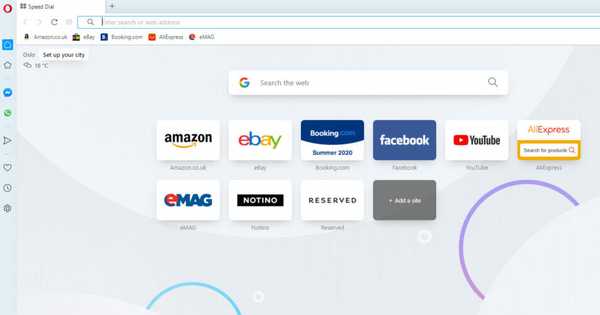
Hvad med en browser, der ikke har problemer med YouTube-streaming? Opera er et værdigt alternativ til alle almindelige browsere af forskellige årsager.
Baseret på Chromium-projektet har Opera fantastiske fortrolighedsorienterede funktioner, og det tager færre systemressourcer end Googles flagskibsbrowser og beskytter din online identitet til enhver tid.
Selvom det understøtter Google Web Store-udvidelser, er det ikke en nødvendighed. Den indbyggede Add-blocker og VPN er alt hvad du behøver for at forhindre trackere og cookies i at få fat i dine oplysninger.
Med hensyn til videostreaming fungerer det problemfrit på alle platforme, du kan tænke på, startende med YouTube og Twitch.
Men tag ikke vores ord for det, tjek det ud og se selv. 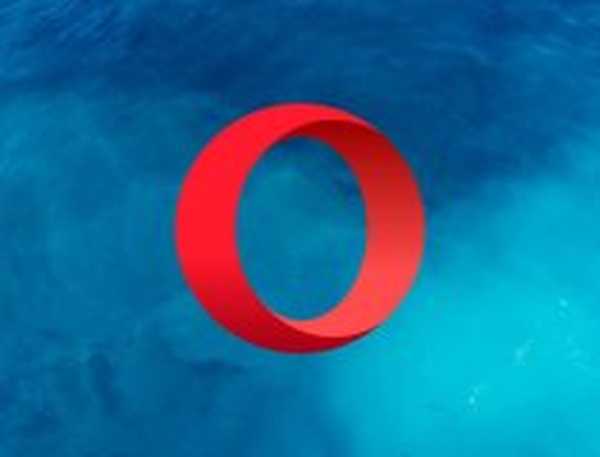
Opera
Se YouTube-videoer i høj opløsning uden at få nogen fejlmeddelelser eller forbindelsesproblemer. Ledig Besøg webstedet- Åbn Chromes primære menu.
- Klik på Flere værktøjer og vælg Udvidelser.
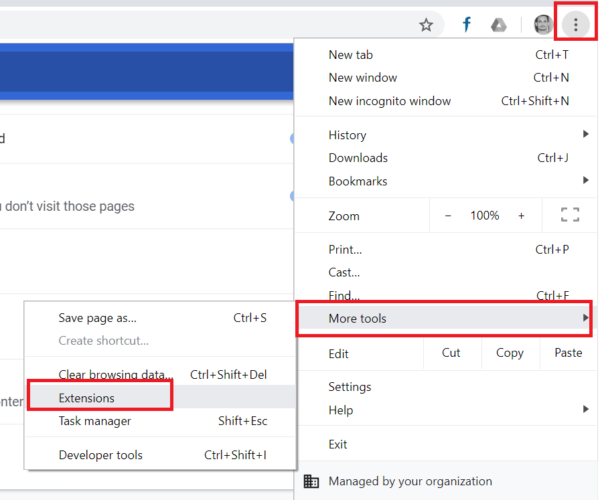
- Gå derefter ind Skift til Flash Player i søgefeltet.
- Skift mellem Skift til Flash Player udvidelse af.
- Gå ind Deaktiver YouTube HTML5 Player i søgefeltet for at finde udvidelsen.
- Skift udvidelsen af, eller klik på dens Fjerne knap.
- Genstart Chrome.
3. Nulstil browseren
- Gå ind Chrome: // indstillinger i browserens URL-linje.
- Tryk på Indtast nøgle.
- Rul ned fanen Indstillinger for at klikke Fremskreden.
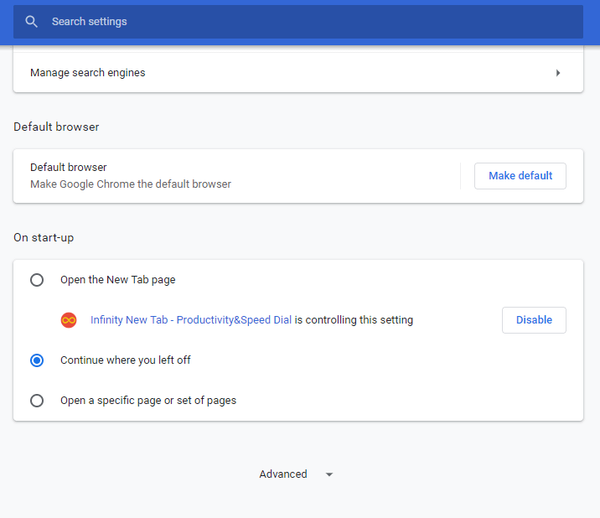
- Rul ned til Gendan indstillingerne til deres oprindelige standardindstillinger mulighed.
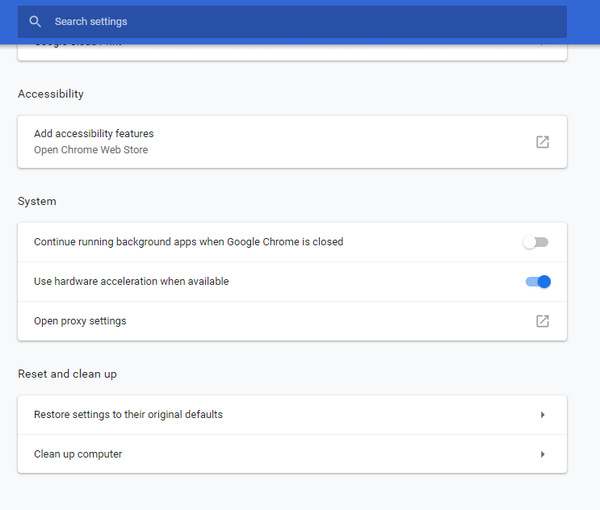
- Klik på Gendan indstillingerne til deres oprindelige standardindstillinger mulighed.
- Vælg det Nulstil indstillingerne mulighed.
4. Kontroller indstillingen media.mediasource.enabled
-
- Gå ind om: config i URL-linjen.
- Tryk på Gå ind.
- Indtast media.mediasource.enabled i om: config's sider søgefelt.
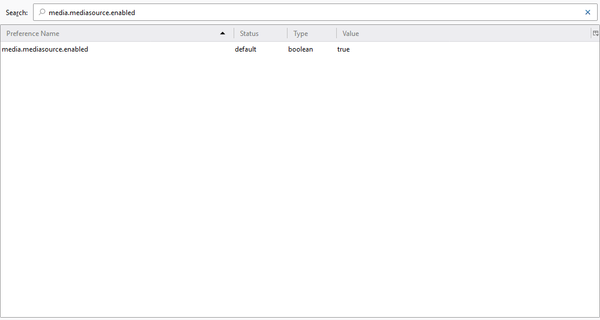
- Dobbeltklik på media.mediasource.enabled at indstille til Rigtigt.
- Genstart browseren efter aktivering af mediekildeudvidelser.
Sådan kan brugere løse problemet Din browser genkender i øjeblikket ingen af de tilgængelige videoformater YouTube-fejl.
Da fejlen normalt vises på grund af udvidelser, er det den mest sandsynlige løsning at slukke for alle browsereudvidelser og tilføjelser..
Redaktørens note: Dette indlæg blev oprindeligt offentliggjort i maj 2019 og er siden blevet moderniseret og opdateret i august 2020 for friskhed, nøjagtighed og omfattende.
- Browserfejl
- windows 10 fix
- Youtube
 Friendoffriends
Friendoffriends



